DiskPart: команди за Windows
Нека това не ви изплаши името на тази команда и да използвате самата командна конзола. Командите на DiskPart (означаващи атрибутите, въведени заедно с главния низ) ви позволяват да използвате такива мощни инструменти на операционни системи Windows, които не са налични в стандартния режим.
съдържание
За какво се използва този инструмент и как да го използвате, прочетете нататък. Информацията е полезна за всички, които ще изпълняват администрацията на твърди дискове или за създаването на нови секции.
Команди на DiskPart: какво е това и защо са необходими?
Най-важната цел на този инструмент е, че приложението му позволява (въз основа на тяхното елементарно разбиране за намаляването) да се раздели твърди дискове в логически дялове.

Ако обаче някой не знае, създаването на дял без форматиране е невъзможно. И ако това се отнася за системен дял, той задължително трябва да съдържа зареждащ запис, благодарение на който операционната система и започва след проверка на "хардуера" в BIOS.
Но само тази възможност за командата DiskPart не е ограничена. Въпросът е, че дори при възстановяване на системата от конзолата или от командния ред при зареждане от сменяем носител, този инструмент помага да се елиминират много проблеми, които не могат да бъдат коригирани с конвенционални средства.
Например, понякога дори и на етапа на изграждане на OS е необходимо да конвертирате дяла, на който тя ще бъде инсталирана (най-вероятно се дължи на зареждане, като USB-носители или за избор на твърди дискове по-големи от 2 TB). Обикновено системата показва съобщение, в което се посочва, че инсталирането на избрания дял на GPT не е възможно, тъй като няма поддръжка за MBR зареждащия запис.

За да се отървете от това, може да бъде доста проста, като използвате настройките на BIOS с избора на устройство, което няма етикет EFI.
Но какво става, ако избраният дял наистина има GPT формат, въпреки че не надвишава капацитета от 2 TB? В този случай командите на DiskPart се използват за преобразуване от GPT в MBR.
Разделянето на твърдия диск в логически дялове не е най-важното нещо. Първият въпрос е въпросът за форматирането и създаването на активен зареждащ запис (например, когато се заменя твърд диск или се инсталира допълнителен твърд диск за RAID масиви).
Получаване на информация за функциите и атрибутите
За да използвате този инструмент, първо трябва да се обадите на командната конзола. Независимо дали ви харесва или не, тя работи с тази програма вградена в системата по този начин.
В командната конзола, както и за всички други инструменти на системата, можете просто да регистрирате името на самата команда, след това да въведете въпросителен знак (интервал и дясна наклонена черта)diskpart /?). Екранът показва всички налични атрибути за използване. Но в този случай се интересуваме само от някои от тях.
Поддръжка на скриптове
Най-лесният начин е, че изборът на дял в командата DiskPart го прави сравнително проста. За да разделите избрания дял, използвайте низа създаване на дял логически размер = XXXXXX, където ХХХХХ - размера на създадения логически диск в мегабайти.

Естествено, системата трябва да вижда секция, маркирана с конкретен буква в файловия мениджър. За това, командата задайте буква = X, където X е неизползвано писмо. Това означава, че ако присвоите нов раздел, например, писмо F или E, под който операционната система разпознава сменяемите USB носители и DVD / CD-устройството, или те няма да работят след това, или създаденият дял ще бъде неактивен.
DiskPart Windows команди за предишни версии
Що се отнася до модификациите на системите на Windows до седмата, използването на тази команда е коренно различно. Проблемът е, че в системите от по-нисък ранг (като XP, 2000 или Server 2003) тази програма може само да дели дискове или да ги изтрие.
За всяко форматиране с избора на файлова система, въпросът дори не си заслужава. Но в Windows 7 и по-нови версии, този проблем се премахва, като се използват първоначално включените в програмните инструменти за форматиране на дискове и дялове и с поддръжка дори на мобилна операционна система.
Най-простият алгоритъм за използване на командната конзола
Сега за практическото използване на този инструмент. Първоначално се извиква командния ред. Ако се изпълнява в работеща система, е задължително да започне от името на администратора. Ако това е конзола за възстановяване при зареждане от външен носител, няма значение.

Първо отборите започват Diskpart и списък диск (в някои случаи можете да използвате добавянето обем за да видите буквите на избраната секция). Първият активира основния инструмент, а вторият предоставя информация за всички дискове и дялове в системата. Командата за избор на дялове в DiskPart изглежда така: изберете диск X, където X - номерът на дяла или диска, определени при преглеждане на всички налични.

ред чист премахва цялото съдържание на дяла, след което използва командата за създаване на основния зареждащ запис създаване на дял основен, Следва и линията изберете дял 1 (показващ номера на създадения дял), тогава дялът се активира от линия активен и накрая, форматирането се извършва - формат fs = ntfs, ако имате нужда от тази конкретна файлова система.
Но горната команда произвежда пълно форматиране. Ако не искате да губите време, можете да добавите бързо в края на линията, което съответства на бързото форматиране.
Сега е малко нещо. Създадената секция трябва да бъде присвоена на буквата с команда възлага, след това можете да излезете от командната конзола, като я затворите нормално или като напишете линия изход, което допринася за правилното завършване на работата му.
Възможни грешки и повреди
Но не винаги всичко се случва толкова гладко. Понякога можете да намерите ситуации, при които системата показва съобщение, че DiskPart не е вътрешна или външна команда. Това може да се наблюдава при стартиране на обувката от подвижния носител при избора на GPT дял (между другото, и проверка на устройството като комбинация Chkdsk от това не е осигурено). Какво да направя в този случай?

Тук можете да въведете почистване и трансформация (чист и конвертирате mbr) след реда за избор на диска (изберете диск). Твърди се, че този процес може да отнеме няколко часа, но работи, както се казва, сто процента. Но използването на такъв инструмент е необходимо само ако няма информация на диска. В противен случай всички данни ще бъдат унищожени.
Като цяло командите на DiskPart не представляват нещо трудно за използване. Тук най-важното е да се наблюдава входната последователност от алгоритъма, описан по-горе, естествено, като се вземат предвид някои допълнителни параметри. И забележете, че приложението на този инструмент може да реши не само проблемите на разделящите дискове в логически дялове, но и проблемите, свързани с форматирането или елиминирането на някои критично опасни откази. Но това е друга тема.
 Partition за възстановяване: как да го премахнете безболезнено за системите на Windows?
Partition за възстановяване: как да го премахнете безболезнено за системите на Windows? Windows PowerShell - какво е това? PowerShell Windows XP
Windows PowerShell - какво е това? PowerShell Windows XP Форматиране на флаш устройството чрез командния ред без загуба на данни
Форматиране на флаш устройството чрез командния ред без загуба на данни Как да промените стила на GPT дяловете при инсталиране на Windows 7: три прости начина
Как да промените стила на GPT дяловете при инсталиране на Windows 7: три прости начина Bootmgr липсва: какво трябва да направя? Как да отстраните Bootmgr липсва в Windows 7 и Windows XP
Bootmgr липсва: какво трябва да направя? Как да отстраните Bootmgr липсва в Windows 7 и Windows XP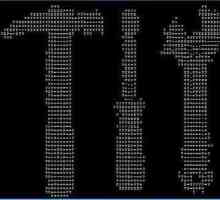 CMD команди: списък, описание и приложение. Мрежови команди CMD
CMD команди: списък, описание и приложение. Мрежови команди CMD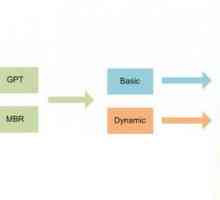 GPT или MBR: как да намерите стила на дисковия дял по най-простите начини
GPT или MBR: как да намерите стила на дисковия дял по най-простите начини Форматиране на твърдия диск чрез командния ред: Инструкция. Windows 10 командния ред
Форматиране на твърдия диск чрез командния ред: Инструкция. Windows 10 командния ред Какво е форматирането на ниско ниво и как се създава?
Какво е форматирането на ниско ниво и как се създава? Как да премахнете втората операционна система?
Как да премахнете втората операционна система? Как да запишете изображение на USB флаш устройство
Как да запишете изображение на USB флаш устройство Управление на дисковете: изтрийте дяла. Няколко основни начина
Управление на дисковете: изтрийте дяла. Няколко основни начина Как да стартираме командния ред в различни версии на Windows и с различни типове стартиране?
Как да стартираме командния ред в различни версии на Windows и с различни типове стартиране? Програма за разделяне на твърдия диск: Инструменти на Windows и помощни програми на трети страни
Програма за разделяне на твърдия диск: Инструменти на Windows и помощни програми на трети страни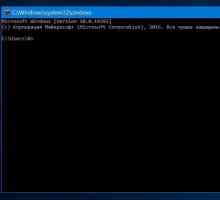 Служба cmd.exe: какво е това, от какво се нуждаете, как да отстраните грешките и да премахнете…
Служба cmd.exe: какво е това, от какво се нуждаете, как да отстраните грешките и да премахнете…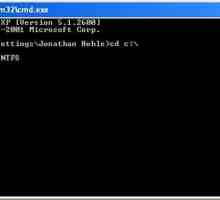 Командата `format c:`: какъв формат е необходим и как да го направя?
Командата `format c:`: какъв формат е необходим и как да го направя? Системното устройство е ... Системен твърд диск
Системното устройство е ... Системен твърд диск Възстановяване на системата чрез командния ред на Windows 10: Процедура
Възстановяване на системата чрез командния ред на Windows 10: Процедура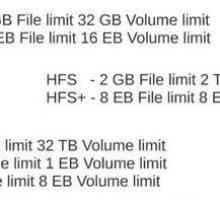 Как да форматираме твърди дискове, логически дялове и външни устройства във FAT32?
Как да форматираме твърди дискове, логически дялове и външни устройства във FAT32? Програми за работа с твърд диск: основните области на дейност и инструменти
Програми за работа с твърд диск: основните области на дейност и инструменти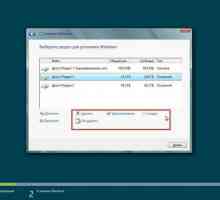 Как да създадете виртуален диск? Най-добрата програма за създаване на виртуални дискове
Как да създадете виртуален диск? Най-добрата програма за създаване на виртуални дискове